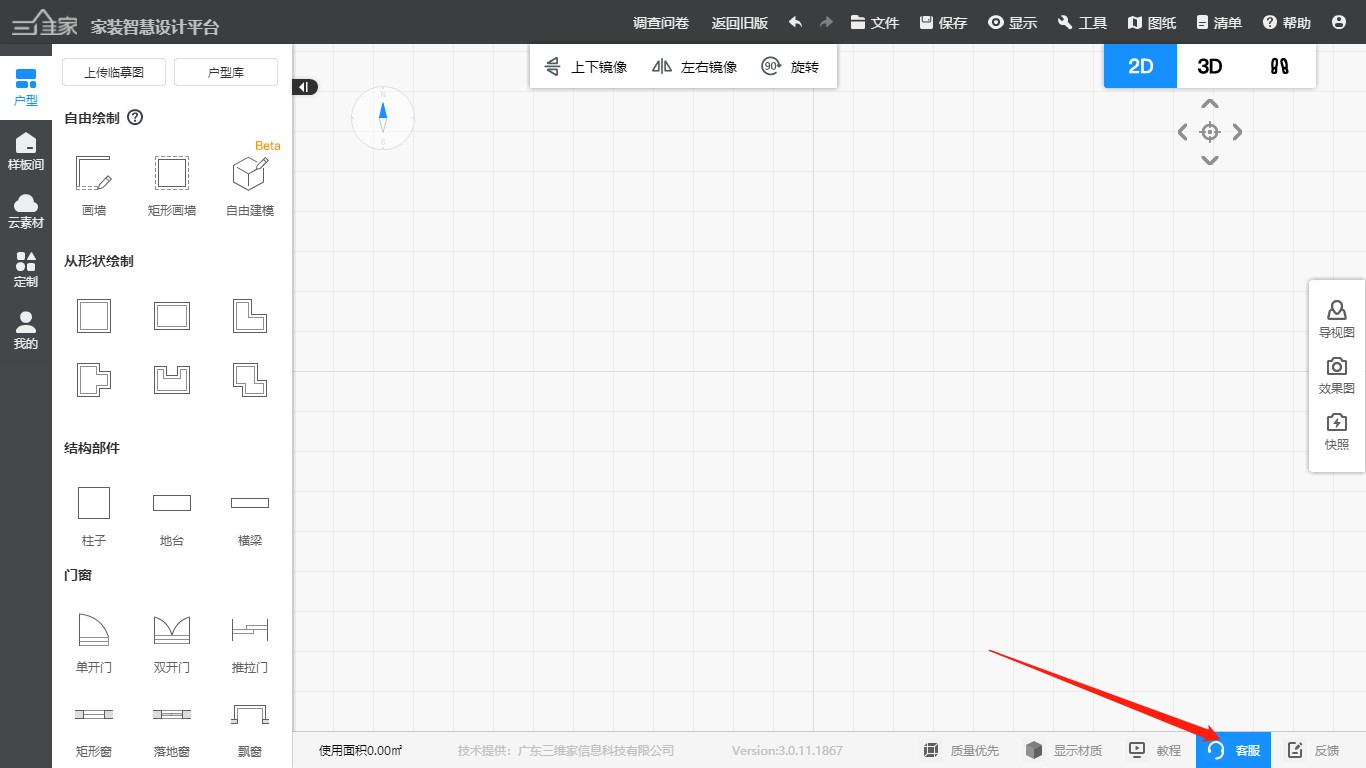四边式斜顶制作
学习目标:
l 掌握四边式斜顶制作
效果呈现:
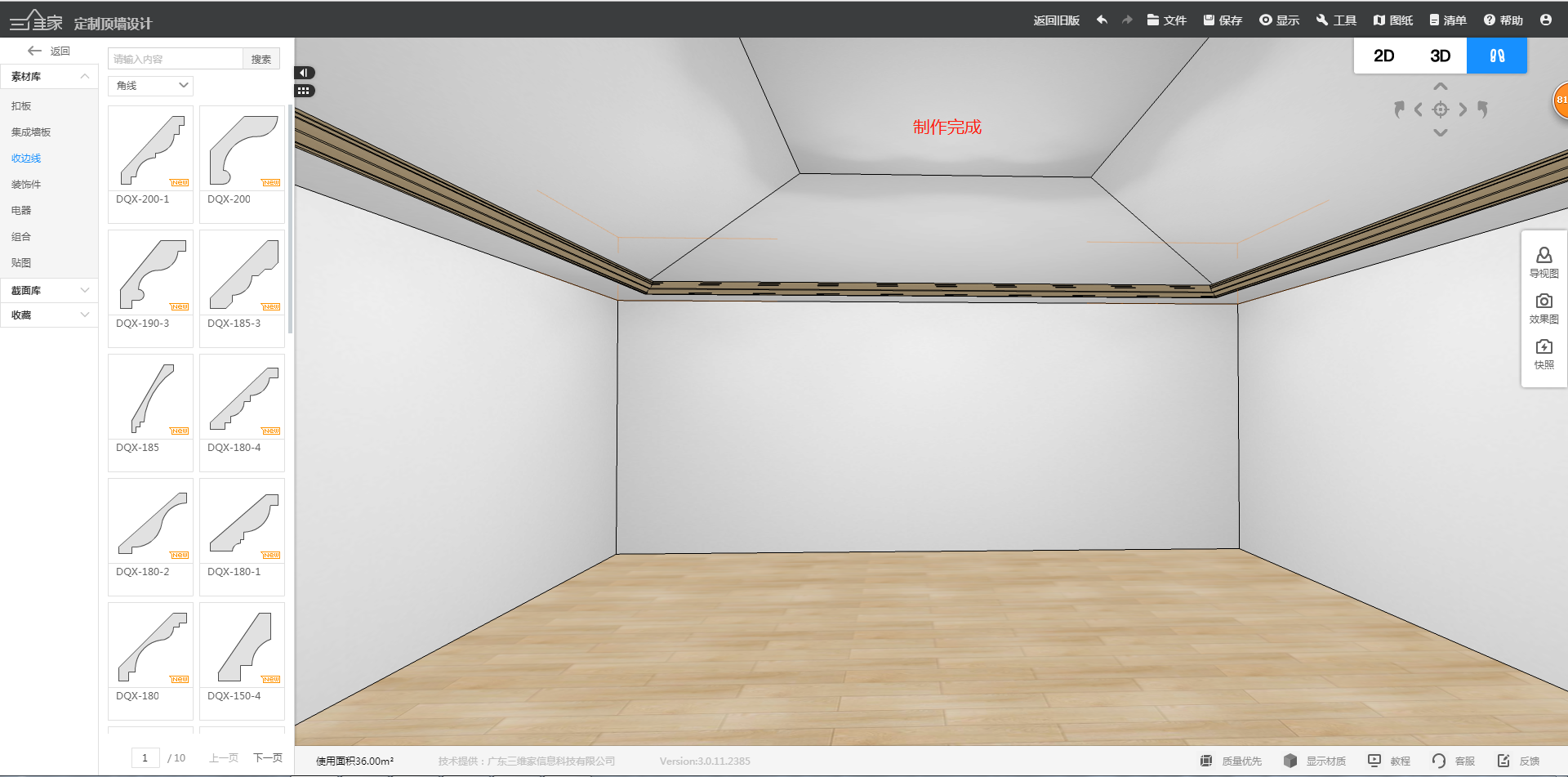
假如在长宽6000*6000,高3000的户型空间进行制作,具体操作如下:
1、进入定制顶墙模块,鼠标移动到顶部右击,进入吊顶设计页面。
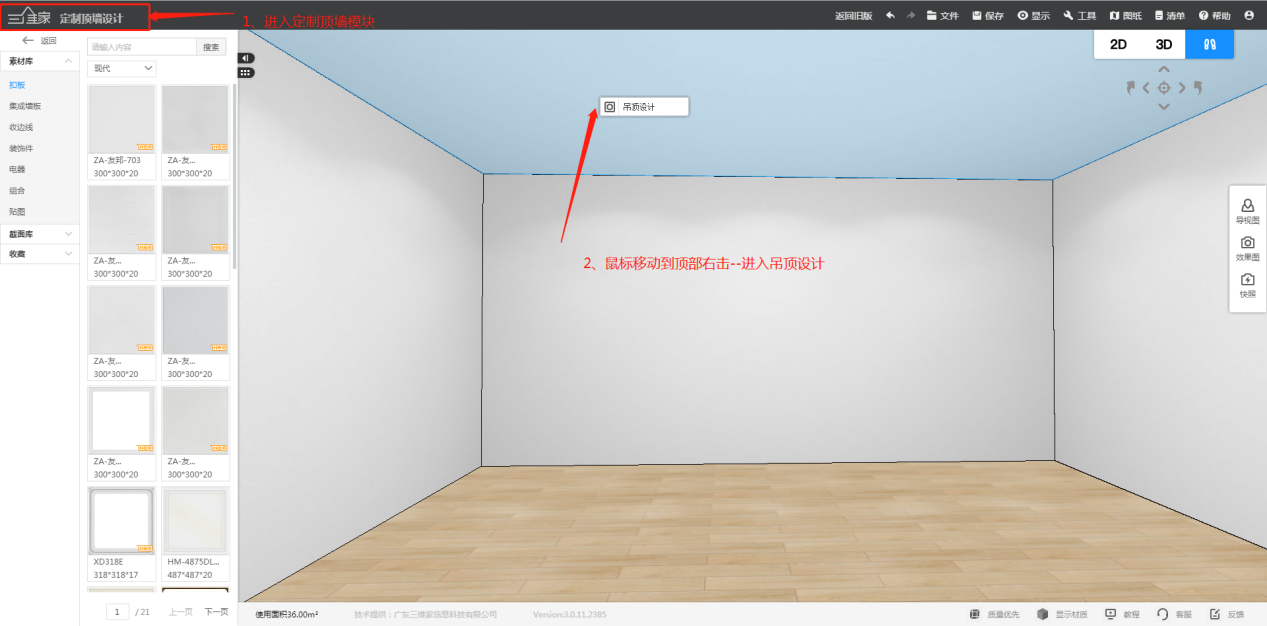
2、在吊顶设计页面,点击结构层在右边窗口修改离顶距离为600。
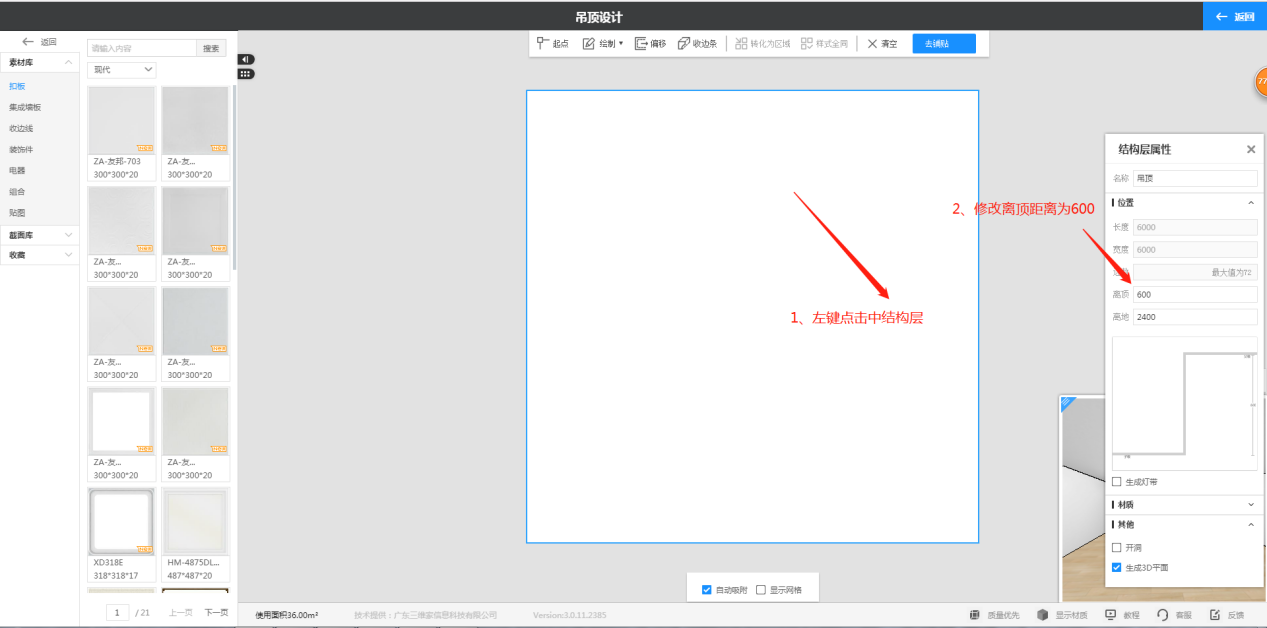
3、点击页面上方偏移,点击结构页面然后直接在键盘上面输入-400,按enter回车确定,得到一个往里偏移400的矩形区域。
(注:1)偏移功能往外扩展输入正值,向内缩输入负值;2)若不了解如何绘制矩形,可以参考教程程【回字形吊顶制作】)
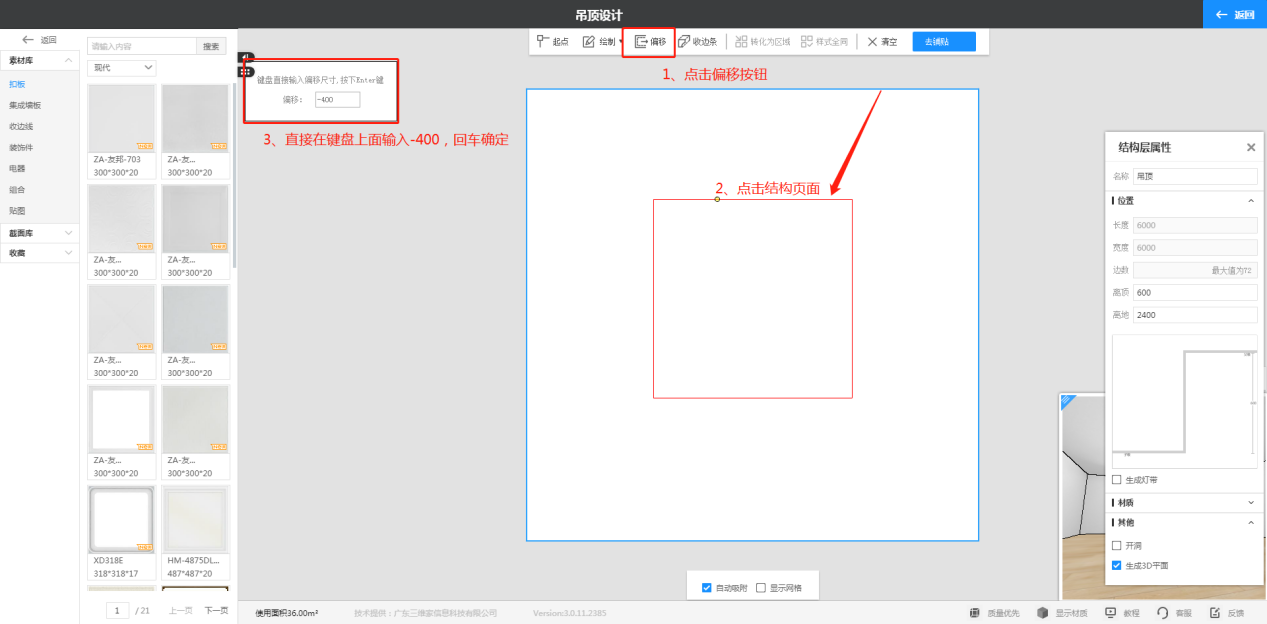
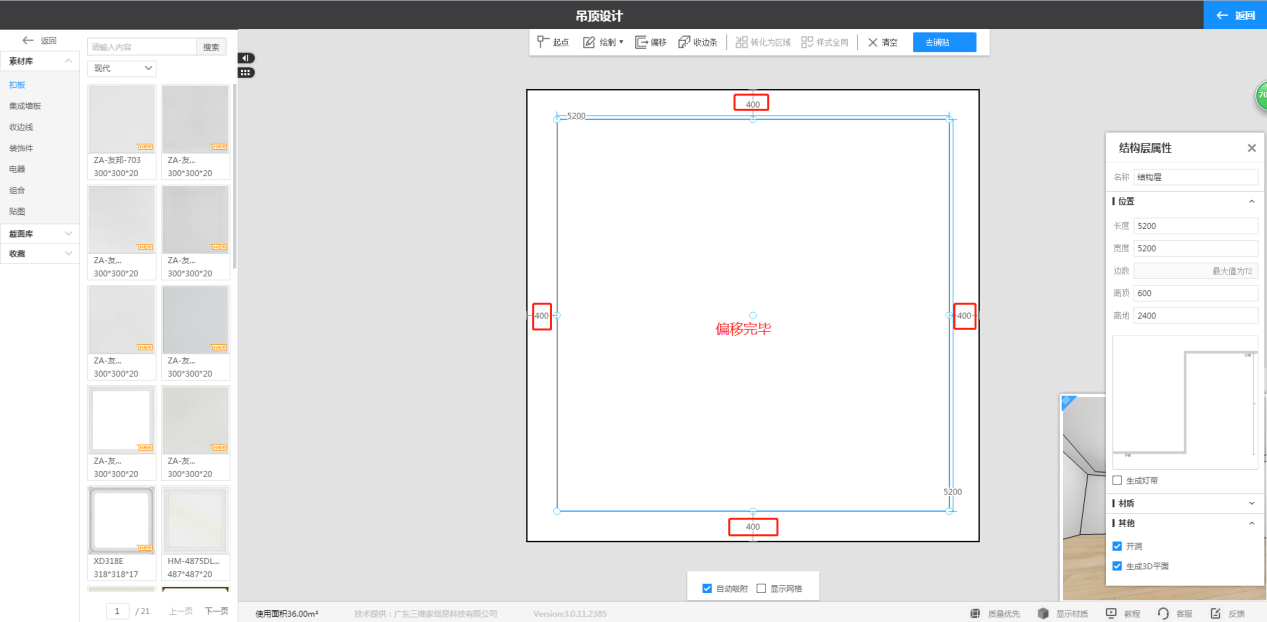
4、右击中间矩形区域--中心对齐--在右侧结构层属性,修改离顶距500。
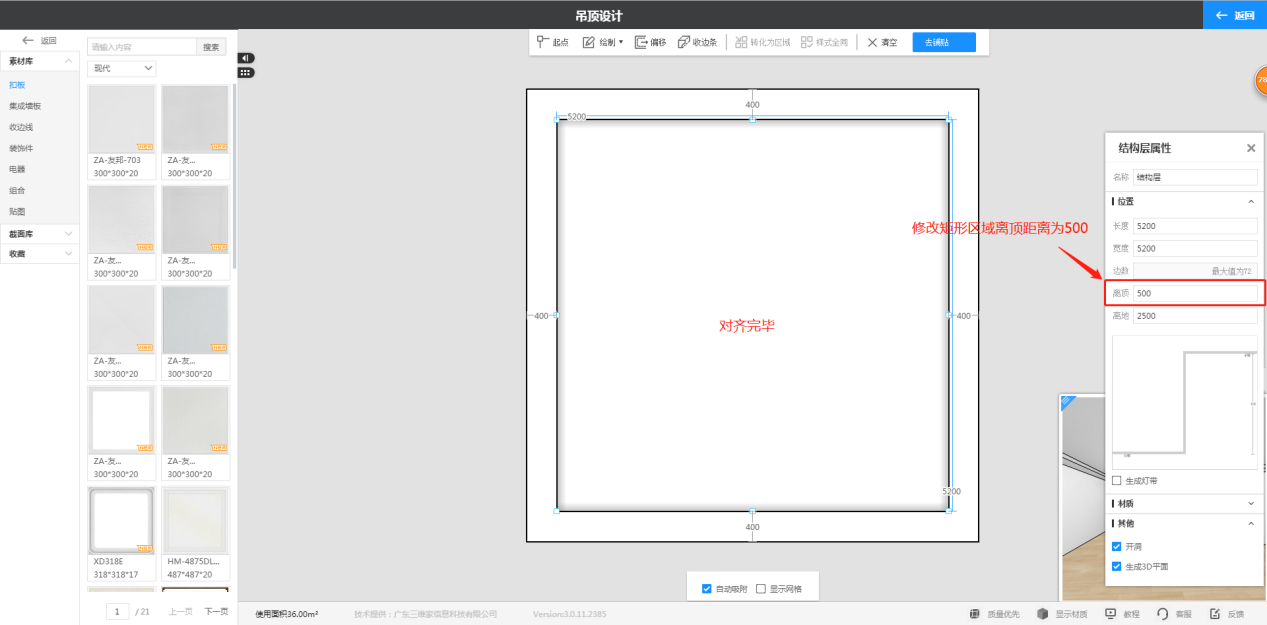
5、在点击中矩形区域后在右边窗口点击编辑,进入剖面属性页面放置收边条。(注:若不了解如何放置放样线条,可以参考教程【线条位置设置】)
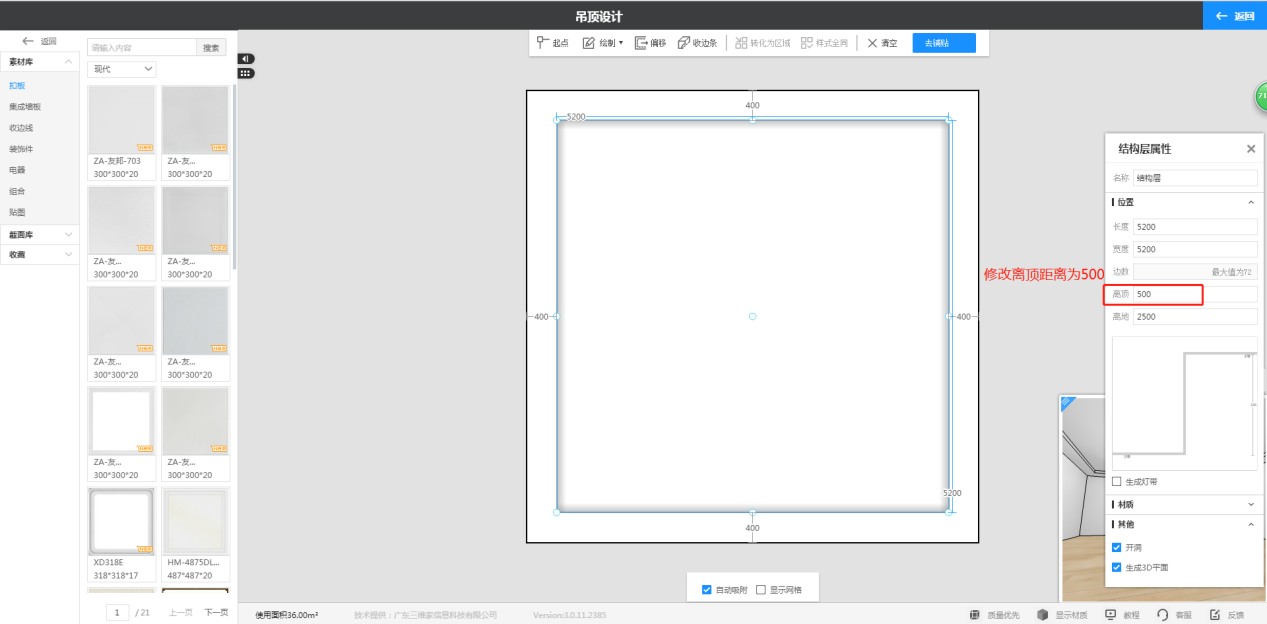
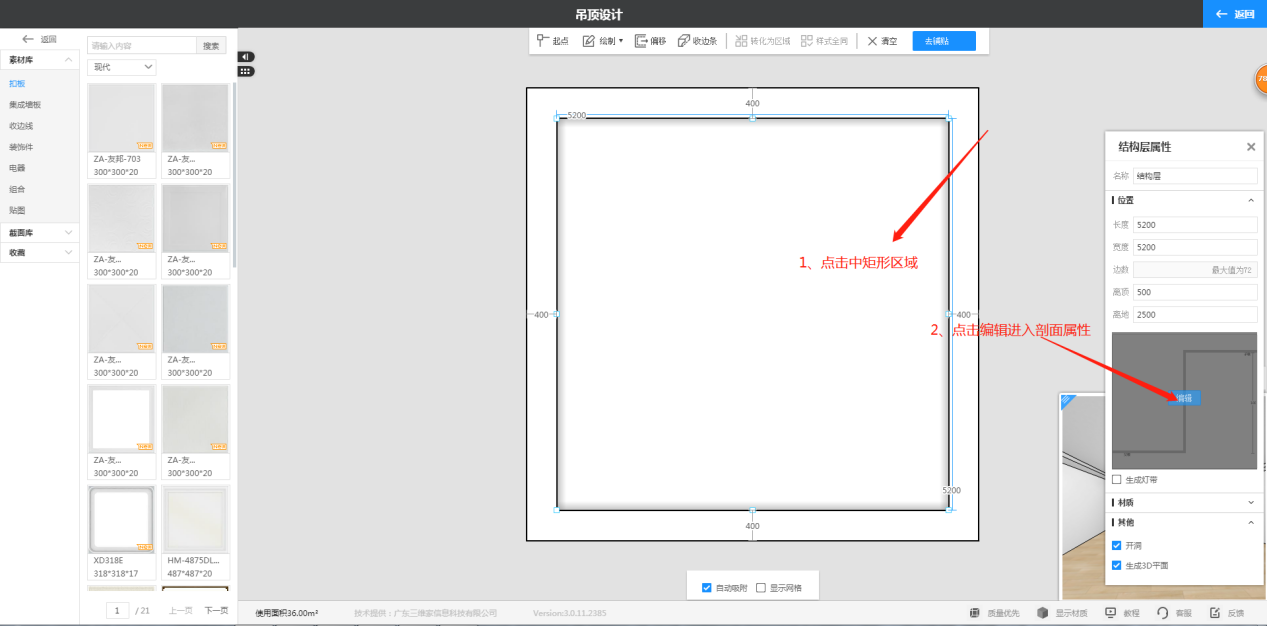
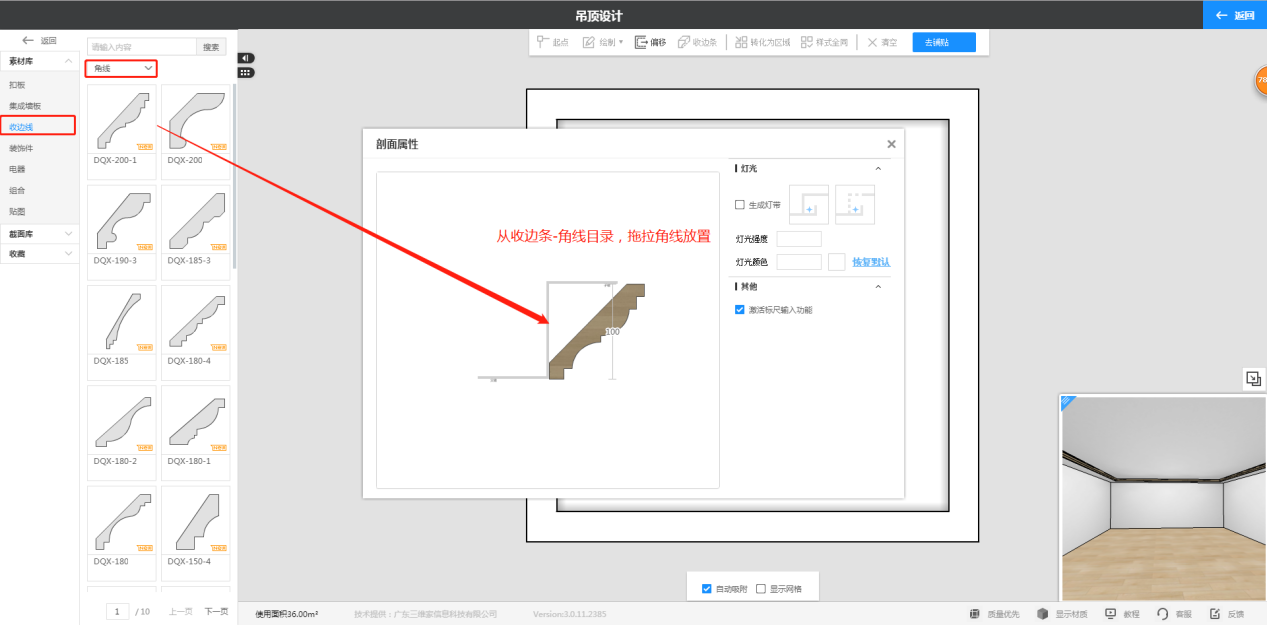
6、点击页面上方偏移,点击结构页面然后直接在键盘上面输入-1600,按enter回车确定,得到一个往里偏移1600的矩形区域。
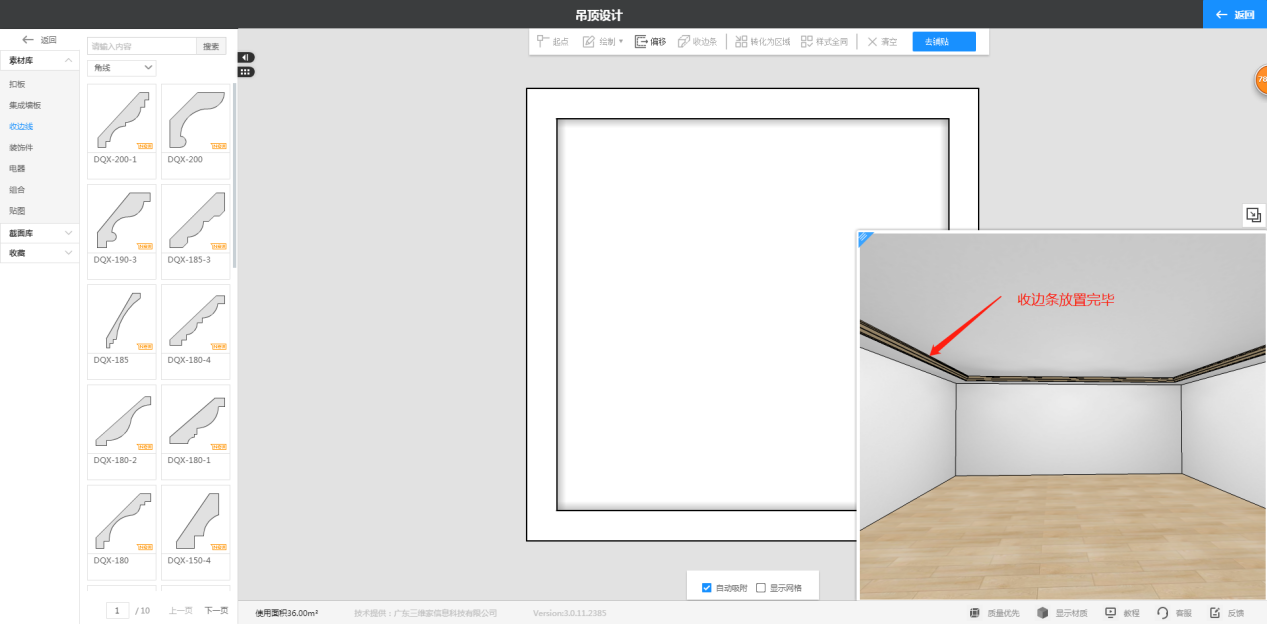
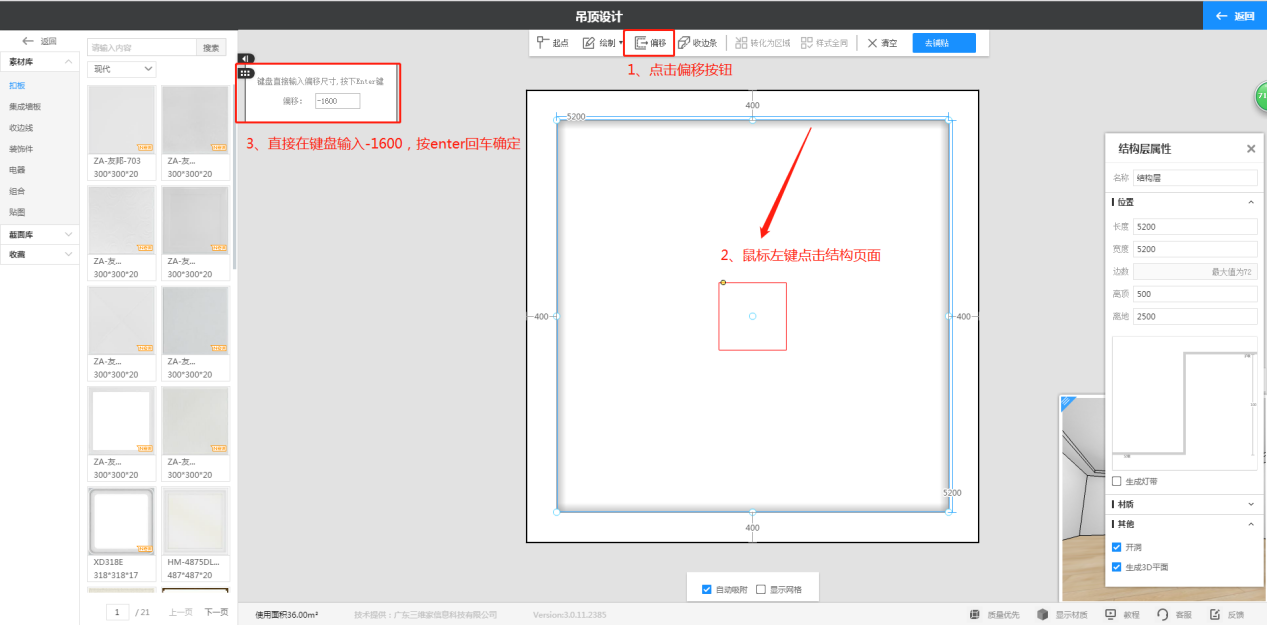
7、鼠标左键点击中间矩形区域修改离顶距10。(注:防止结构层与原顶重叠)
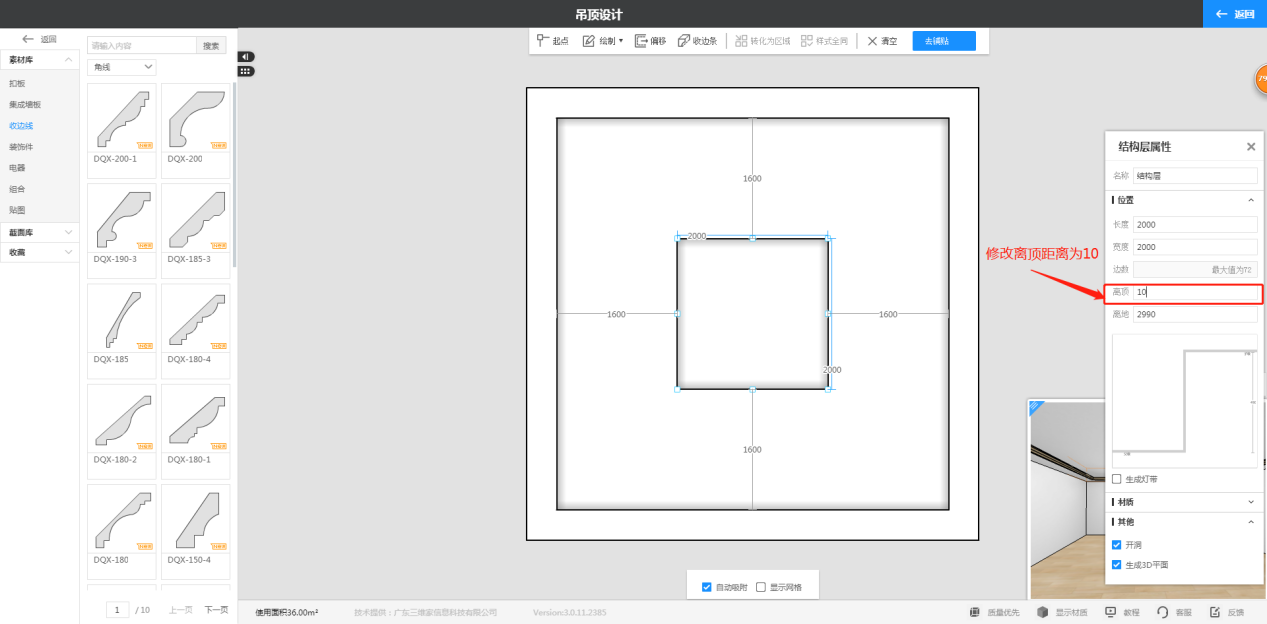
8、点击小矩形,查看到它的到上下左右四边距离皆是1600.
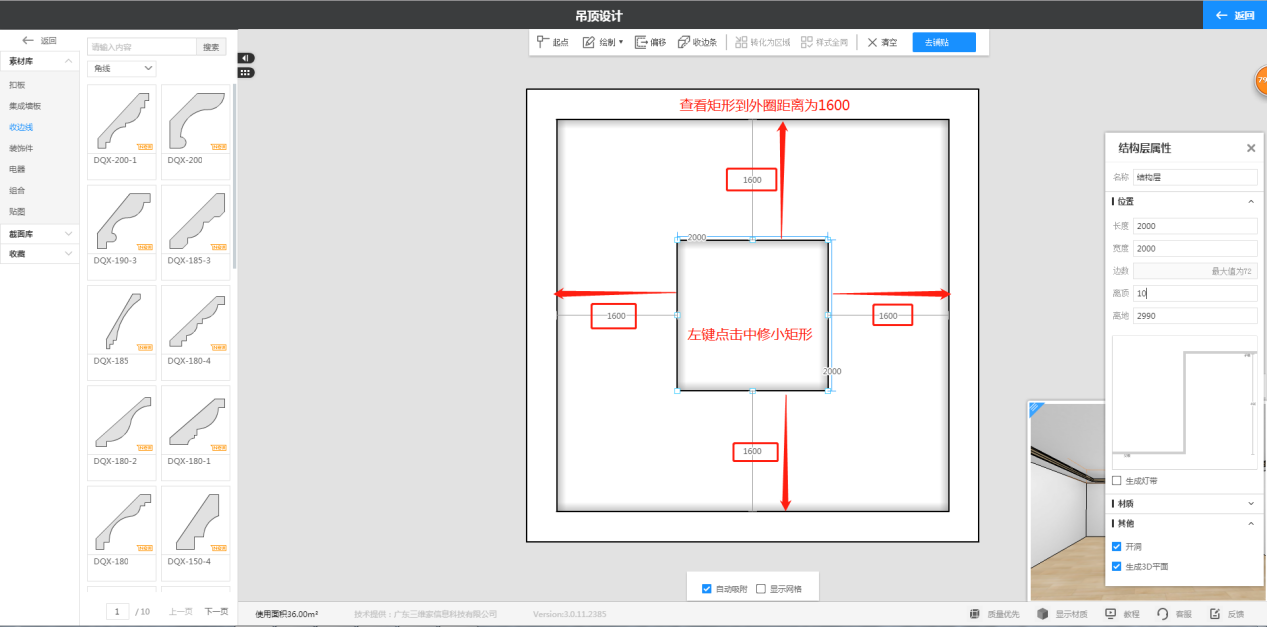
9、鼠标左键点击矩形的立面,出现立面层修改弹窗,输入数值-1600回车确定,其他三个立面通过同一个方法修改。
(注:输入负值才可以往外倾斜)
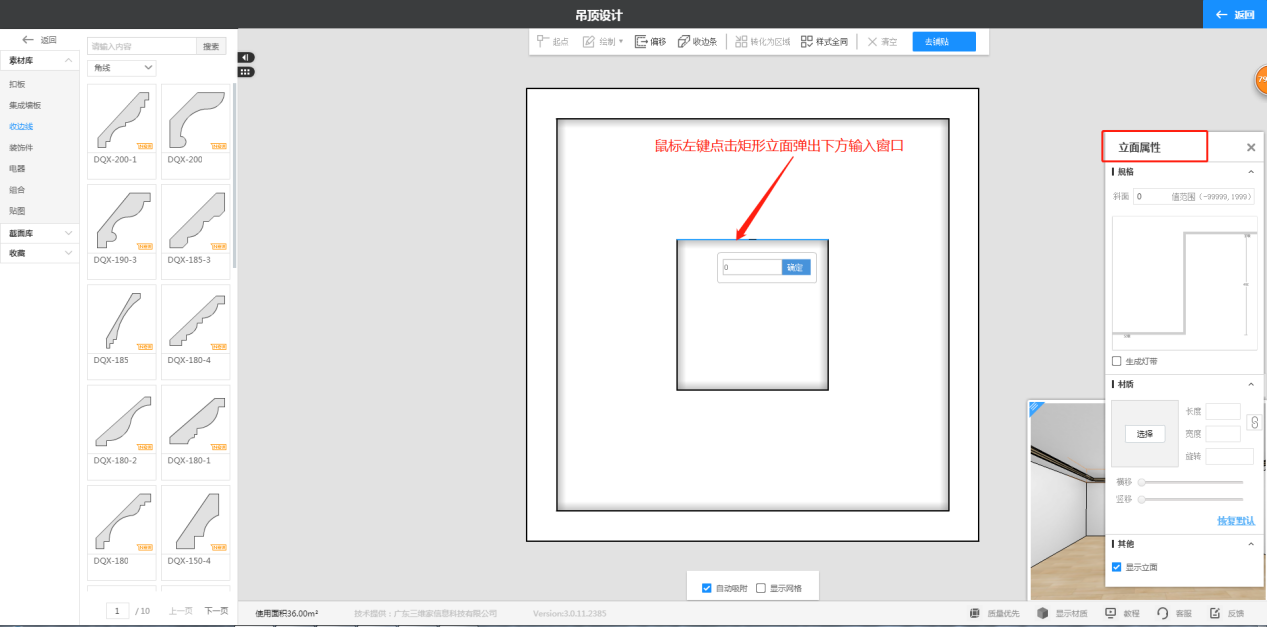
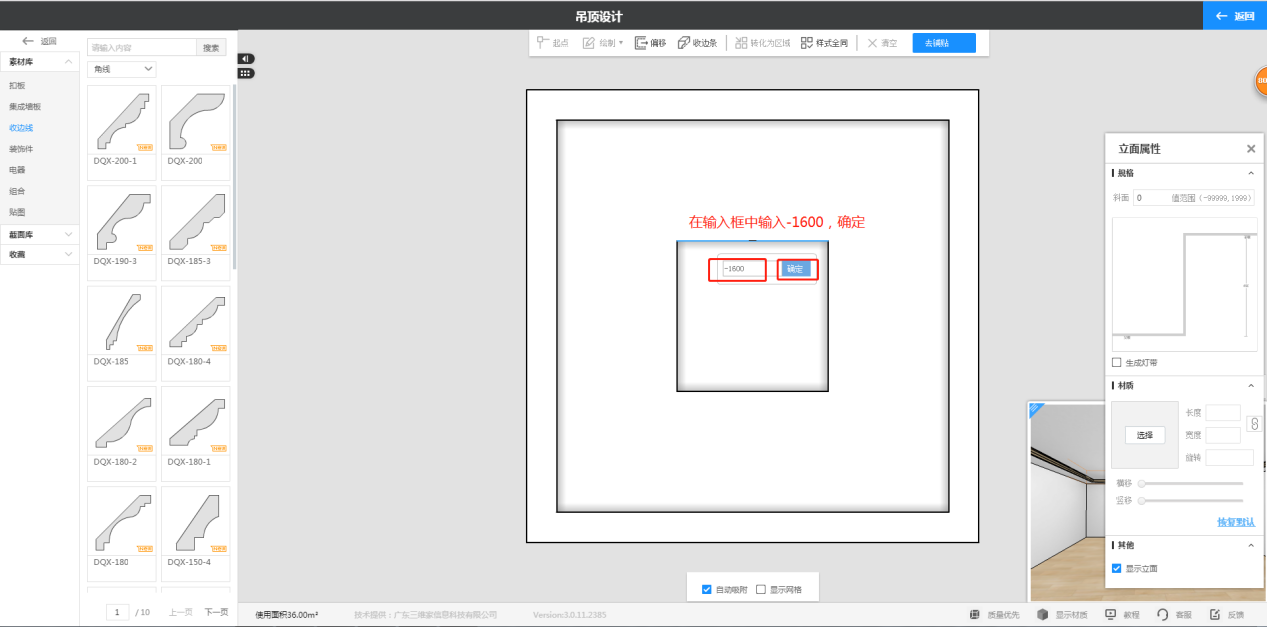
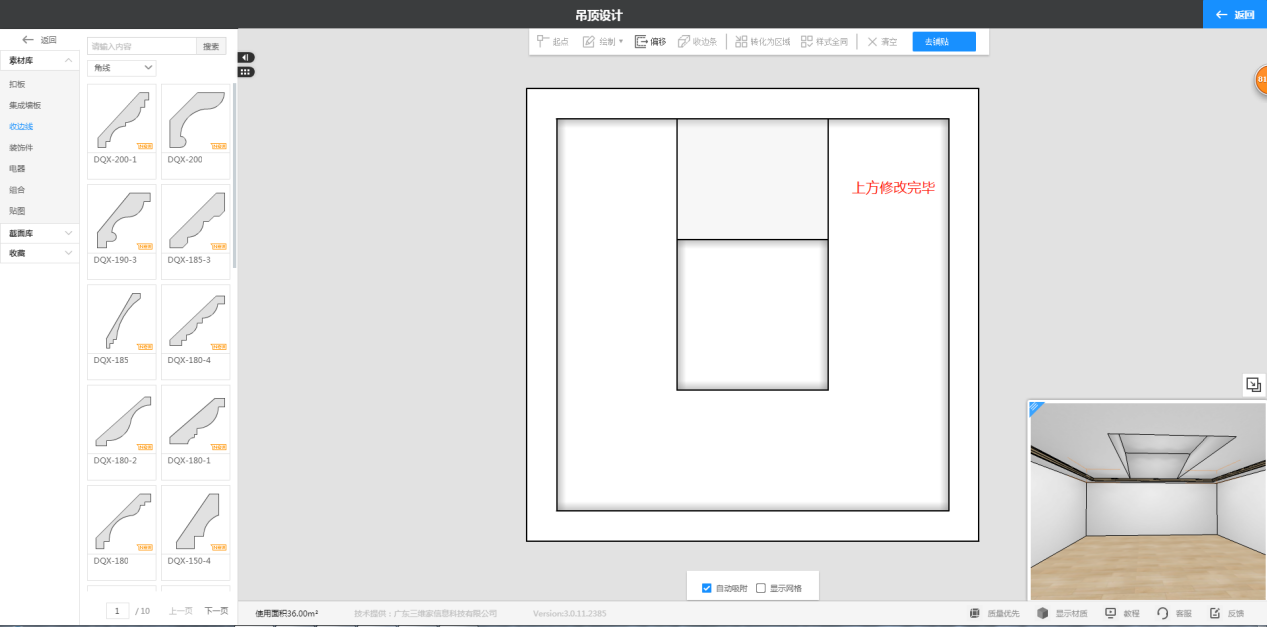
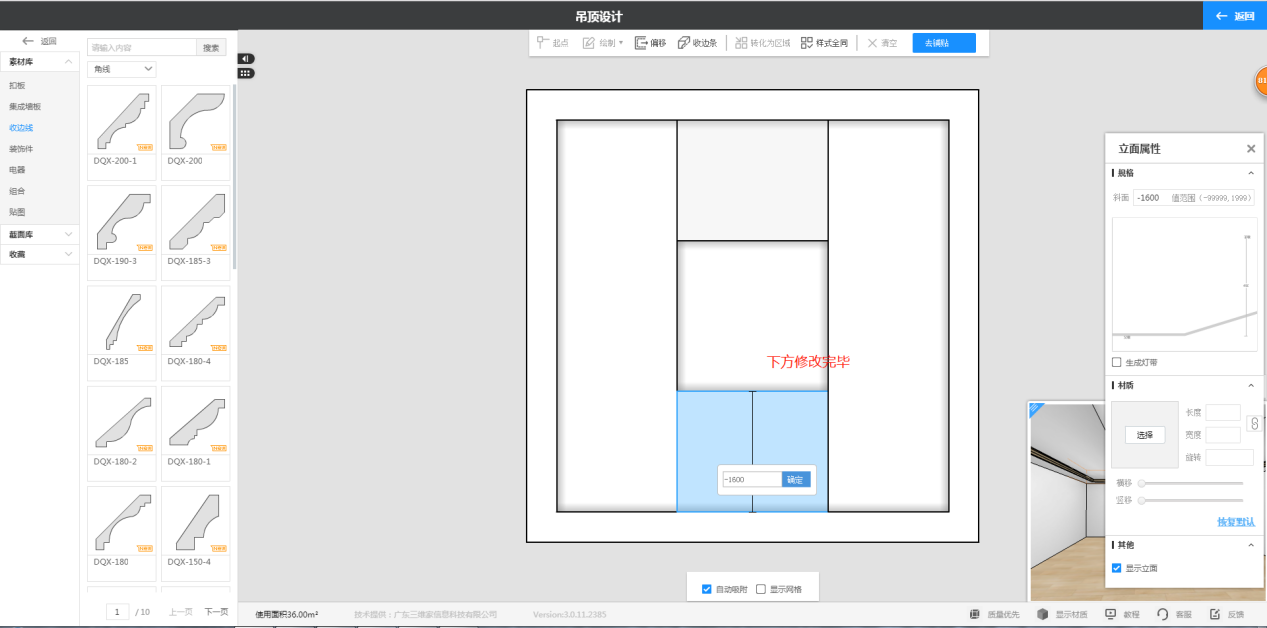
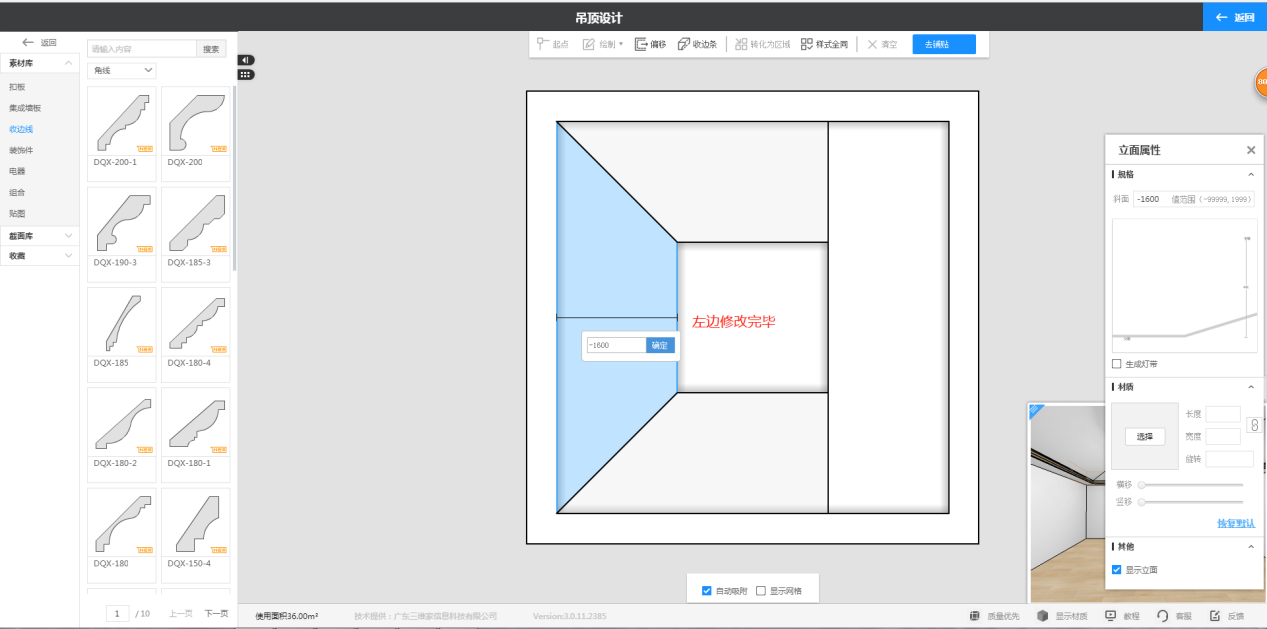
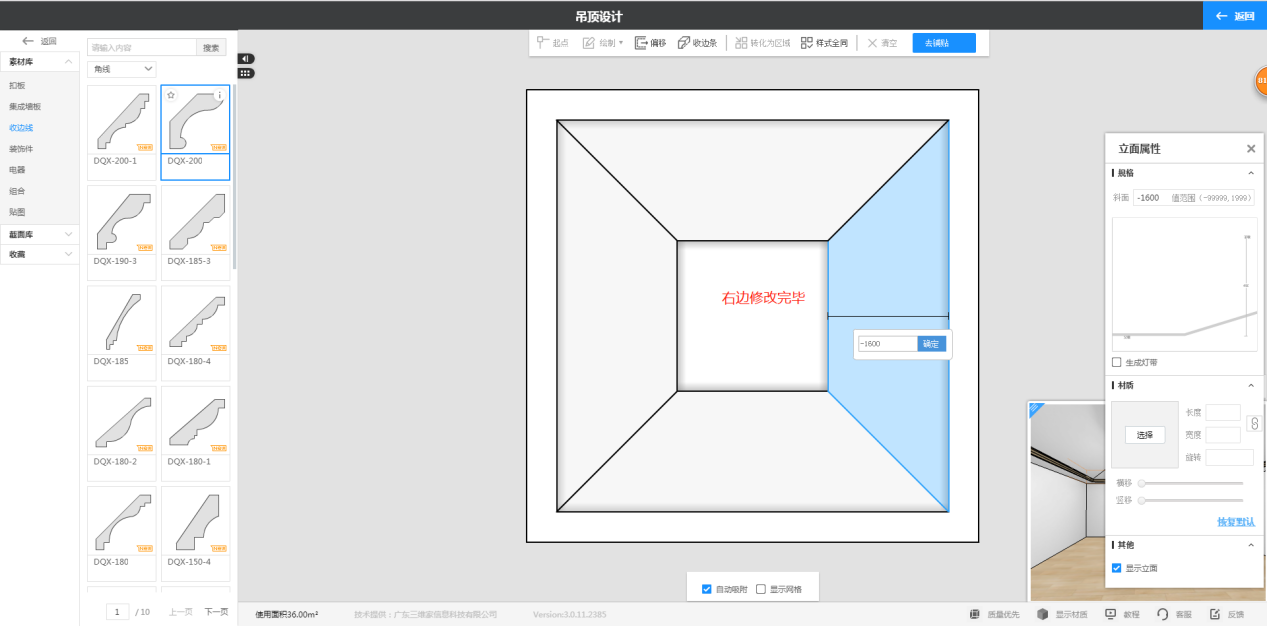
10、漫游下查看,制作完成。
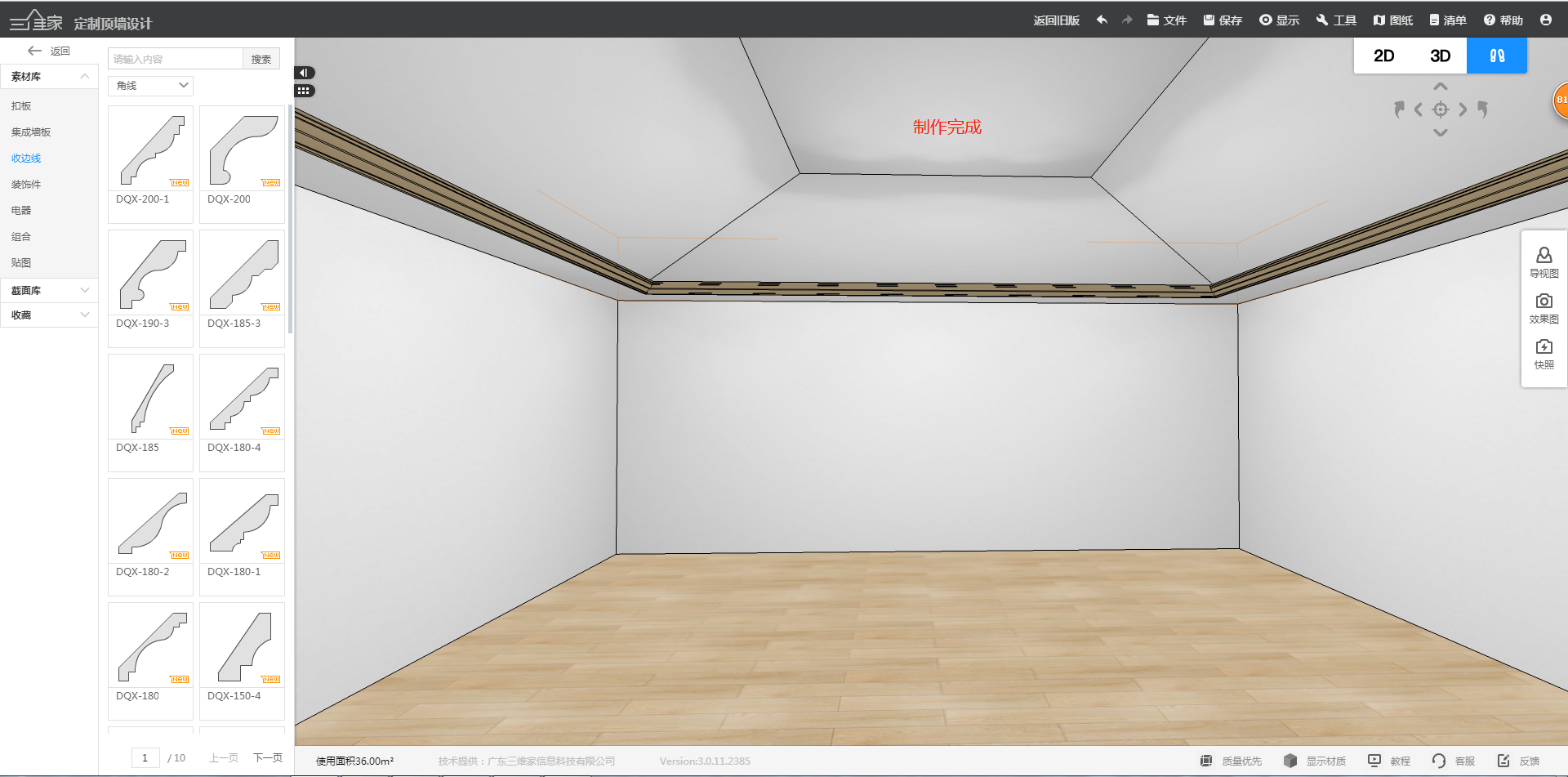
如果对以上内容有疑问,或者有软件其他操作问题,推荐您到3D设计页面,点击右下角【联系客服】进行提问,我们会在工作时间为您提供一对一的服务!